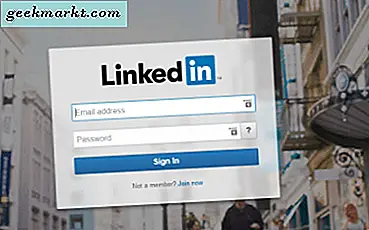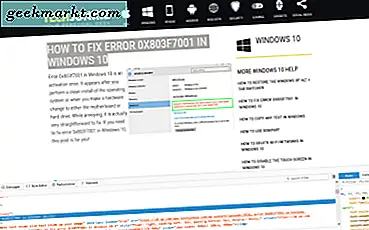एचएफएस मैक और आईओएस डिवाइस के लिए डिफ़ॉल्ट फाइल सिस्टम है। इसका मतलब है कि यदि आप केवल मैक पर अपनी बाहरी हार्ड ड्राइव का उपयोग करने जा रहे हैं, तो अपने ड्राइव को एचएफएस + में प्रारूपित करना सबसे अच्छा है। हालाँकि, यदि आप बाद में विंडोज पर इसका उपयोग करने का निर्णय लेते हैं, तो यह काम नहीं करेगा।
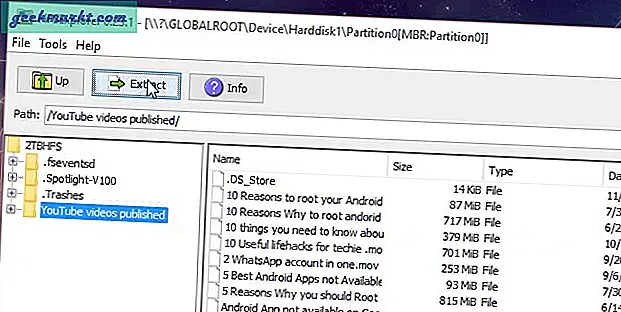
लेकिन चिंता न करें, उपाय हैं। आप अपनी हार्ड ड्राइव को FAT32, exFAT में फॉर्मेट कर सकते हैं और इसे विंडोज और मैक दोनों पर इस्तेमाल कर सकते हैं। या अगर आप अपना एचएफएस फॉर्मेट रखना चाहते हैं तो एचएफएस एक्सप्लोरर का इस्तेमाल करें। इस सॉफ़्टवेयर के साथ, आप विंडोज़ पर एचएफएस स्वरूपित एचडीडी की सामग्री को पढ़ सकते हैं। हालांकि लिखने का कोई विकल्प नहीं है।
यहां एक विस्तृत वीडियो है कि बाहरी एचडीडी सभी ऑपरेटिंग सिस्टम के साथ काम क्यों नहीं करता है और हम इसके बारे में क्या कर सकते हैं।
एचएफएस एक्सप्लोरर के साथ विंडोज़ पर एचएफएस + प्रारूप का प्रयोग करें
चरणों का पालन करें
1. एचएफएस एक्सप्लोरर स्थापित करने से पहले, आपको अपने कंप्यूटर पर जावा स्थापित करना होगा। हालाँकि, यह एक नौसिखिया के लिए थोड़ा मुश्किल हो सकता है लेकिन यह महत्वपूर्ण भी है। तो यहाँ एक छोटा सा अवलोकन है।
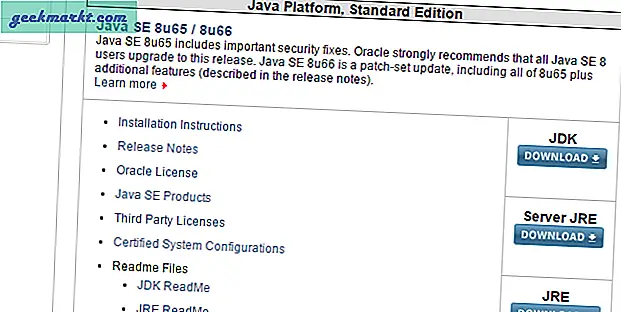
जेडीके जावा एप्लिकेशन को विकसित करने के लिए आवश्यक सभी फाइलें शामिल हैं। यदि आप पहले से ही अपने कंप्यूटर पर जावा चला रहे हैं (जैसे एंड्रॉइड ऐप डेवलपमेंट) तो आपने इसे पहले ही इंस्टॉल कर लिया है और आप इस चरण को छोड़ सकते हैं।
सर्वर जेआरई सर्वर पर जावा एप्लिकेशन को तैनात करने के लिए है। हमारे मामले में यह महत्वपूर्ण नहीं है।
जेआरई उपयोगकर्ता कंप्यूटर पर जावा एप्लिकेशन चलाने के लिए है। यदि आपको उपरोक्त दोनों का क्या अर्थ है, इसके बारे में कोई जानकारी नहीं है, तो आपको अपने कंप्यूटर पर JRE या जावा रनटाइम वातावरण स्थापित करना होगा।
तो इसके डाउनलोड पेज पर जाएं, जेआरई का नवीनतम संस्करण डाउनलोड करें (विंडोज x64 .exe फ़ाइल लगभग 54 एमबी है)। यदि आपका ऑपरेटिंग सिस्टम 64-बिट है तो x64 संस्करण स्थापित करें, अन्यथा 32-बिट सिस्टम के लिए x86 संस्करण स्थापित करें।
यह पता लगाने के लिए कि आप किस विंडो का संस्करण चला रहे हैं, कंट्रोल पैनल \ सिस्टम और सुरक्षा \ सिस्टम पर जाएं। और सिस्टम प्रकार की तलाश करें। (स्क्रीनशॉट देखें)
2. एक बार डाउनलोड हो जाने के बाद, सेटअप चलाएँ और इसे ऐसे स्थापित करें जैसे आप अपने कंप्यूटर पर कोई सॉफ़्टवेयर स्थापित करते हैं। सॉफ़्टवेयर स्थापित करने के बाद अपने कंप्यूटर को पुनरारंभ करना हमेशा एक अच्छा विचार है।
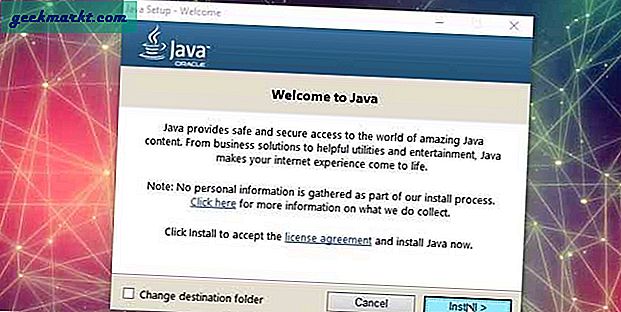
3. इसके बाद, एचएफएस एक्सप्लोरर को इसकी आधिकारिक वेबसाइट से डाउनलोड करें और इसे अपने कंप्यूटर पर इंस्टॉल करें। अपने कंप्यूटर को फिर से पुनरारंभ करें।
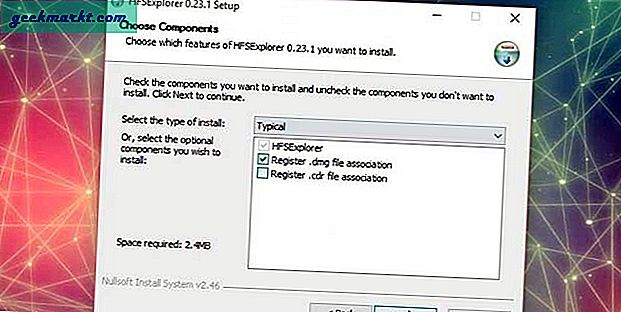
4. अब, एचएफएस एक्सप्लोरर को व्यवस्थापक के रूप में खोलें (इसे व्यवस्थापक के रूप में चलाना महत्वपूर्ण है या आप ड्राइव का पता नहीं लगा पाएंगे)
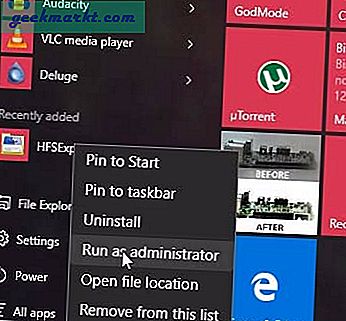
5. प्रोग्राम अभी भी आपके डिवाइस को नहीं पहचान पाएगा, इसे ठीक करने के लिए फाइल> डिवाइस से फाइल सिस्टम लोड करें> ऑटो डिटेक्ट> बस। आप अपनी फ़ाइलें देखेंगे
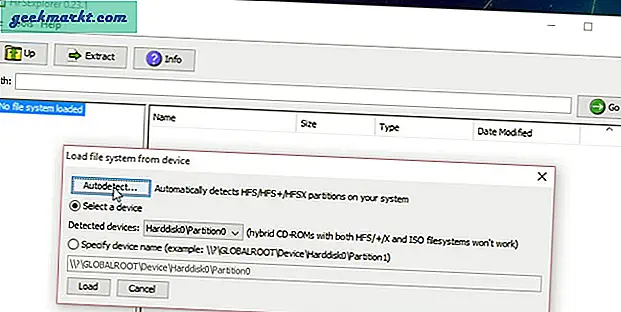
अपनी हार्ड ड्राइव पर फ़ाइलें डाउनलोड करने के लिए, फ़ोल्डर का चयन करें> अर्क पर क्लिक करें> उस स्थान को निर्दिष्ट करें जहां आप इसे डाउनलोड करना चाहते हैं और ओके दबाएं।
[पैरागॉन एचएफएस एक्सप्लोरर]
HFS एक्सप्लोरर मुफ़्त है, लेकिन यह आपको केवल आपके बाहरी HDD से फ़ाइलें पढ़ने देता है। लेकिन मान लीजिए कि आप दोनों करना चाहते हैं यानी फाइलें पढ़ना और लिखना चाहते हैं तो आपको पैरागॉन एचएफएस एक्सप्लोरर (20$) खरीदना होगा। यह देखने के लिए कि यह कैसे काम करता है, मैं 10-दिवसीय परीक्षण संस्करण स्थापित करता हूं।
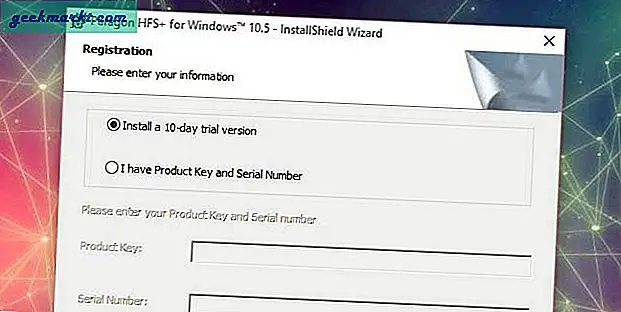
और एक अलग सॉफ्टवेयर में हार्ड ड्राइव में खुलने वाले मुफ्त एचएफएस एक्सप्लोरर के विपरीत, पैरागॉन एचएफएस एक्सप्लोरर एक सामान्य एनटीएफएस ड्राइव की तरह विंडोज़ एक्सप्लोरर में ड्राइव खोलता है। कुल मिलाकर, विंडोज़ पर एचएफएस ड्राइव का उपयोग करते समय आपको कोई फर्क नहीं पड़ेगा।
यह भी देखें:
Android पर बाहरी HDD (NTFS/ HFS+) का उपयोग कैसे करें
मैक पर एनटीएफएस ड्राइव का उपयोग कैसे करें - 3 तरीके
विंडोज, मैक, लिनक्स और एंड्रॉइड पर हार्ड ड्राइव को कैसे फॉर्मेट करें